Càng ngày hệ điều hành càng hỗ trợ nhiều tính năng hơn và với cách mở file zip trên iPhone, iPad là một minh chứng cho thấy sự "mở" của hệ điều hành này và dần dần đang chuyển mình sang là một hệ điều hành hoàn chỉnh hơn những gì bạn từng được biết.
Với tính năng mở file zip trên iPhone, iPad trong bài viết này bạn sẽ thấy việc giải nén các file văn bản, các file công việc đã được nén lại trước đó cần xử lý trở nên dễ dàng hơn bao giờ hết và không chỉ có 1 ứng dụng hỗ trợ mở file zip trên iPhone, iPad mà còn rất nhiều ứng dụng khác. Tuy nhiên trong giới hạn bài viết Taimienphi.vn sẽ giới thiệu đến các bạn ứng dụng mở file zip trên iPhone, iPad theo 2 tiêu chí là hoàn toàn miễn phí và sử dụng cực kỳ dễ dàng.
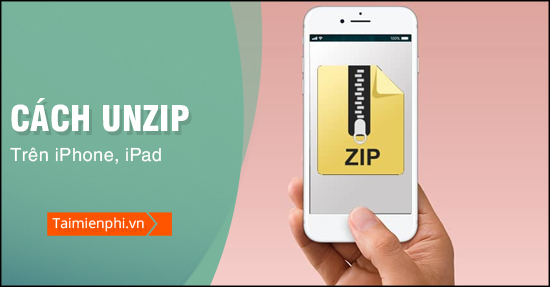
Mở file zip trên iPhone, iPad
Hướng dẫn cách mở file zip trên iPhone, iPad
Với Unzip - Zip File Opener là ứng dụng mà chúng tôi sẽ sử dụng để mở file zip trên iPhone, iPad một cách dễ dàng. Bạn đọc có thể tải Unzip - Zip File Opener tại đây.
-Tải Unzip cho iPhone tại đây:
=> Link tải UnZip cho iPhone
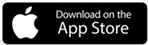
Bước 1: Công việc của chúng ta vẫn như mọi khi là cần phải tải ứng dụng Unzip - Zip File Opener về và không cần phải khởi chạy nó đâu. Thay vào đó hãy mở đến nơi chứa file cần mở file zip trên iPhone, iPad. Cụ thể ở đây là các file đính kèm trong hòm mail của bạn.

Bước 2: Ví dụ như trong trường hợp này là một file đính kèm dạng nén có đuôi ZIP thì sao ? hãy click thử vào file đó.

Bước 3: Tất nhiên ở dạng ZIP chúng ta có thể xem trước với tính năng Preview Content, bạn click trực tiếp vào đó để tiến hành xem trước file.

Và tất nhiên nếu đó là các dạng file ảnh, file văn bản như Word, Excel hay PDF thì chúng ta có thể xem được.

Bước 4: Tuy nhiên để mở file zip trên iPhone, iPad thực sự bạn phải nhấn vào biểu tượng góc phải màn hình > lựa chọn Copy to Unzip.

Bước 5: Trong này bạn chỉ cần nhấn vào file zip tải về đó để tiến hành mở file zip trên iPhone, iPad.

Bước 6: Ngay sau đó sẽ có một thư mục hiện ra, tại đây bạn chỉ cần nhấn vào folder Taimienphi.vn để mở nó ra.

Và click vào file để đọc nếu như bạn cài các phần mềm, ứng dụng đọc loại file này. Còn không chỉ là bạn đang preview như trên mà thôi.

Bước 7: Ngay cả với một file RAR chúng ta có thể áp dụng cách mở file zip trên iPhone, iPad và thực hiện.

Bước 8: Tuy nhiên với file RAR bạn không thể xem trước mà phải tiến hành giải nén bằng cách nhấn vào biểu tượng góc phải màn hình > lựa chọn Copy to Unzip.

Bước 9: Và tất nhiên sau đó bạn vào Unzip - Zip File Opener rồi tiến hành mở file zip trên iPhone, iPad với file RAR tương tự.

Kết quả sẽ cho ra y như cách mở file zip trên iPhone, iPad ở phía trên.

Trên đây là hướng dẫn nhanh cách mở file zip trên iPhone, iPad, một trong những tính năng độc đáo và khá thú vị trên iPhone và iPad. Đừng quên cập nhật iOS thường xuyên để sở hữu tính năng tốt nhất trên iPhone, iPad. Còn nếu bạn đang muốn mở file zip trên máy tính thì các công cụ như WinRAR hay 7 Zip sẽ hộ trợ bạn đắc lực trong việc này.
Trong quá trình update chắc hẳn đôi khi bạn dính phải lỗi 3194 khi restore, vậy làm thế nào để khắc phục được lỗi này, tham khảo ngay cách sửa lỗi 3194 khi restore tại đây và làm theo hướng dẫn của Taimienphi.vn.
https://thuthuat.taimienphi.vn/cach-mo-file-zip-tren-iphone-ipad-52850n.aspx
3194 không phải là lỗi duy nhất mà đôi khi 4013 cũng hay mắc phải, tuy vậy để sửa iPhone lỗi 4013 hay 3194 không phải vấn đề quá lớn khi mà Taimienphi.vn đã có hướng dẫn tham khảo các trường hợp này, cùng xem cách sửa iPhone lỗi 4013 khi Restore tại đây và làm theo hướng dẫn.